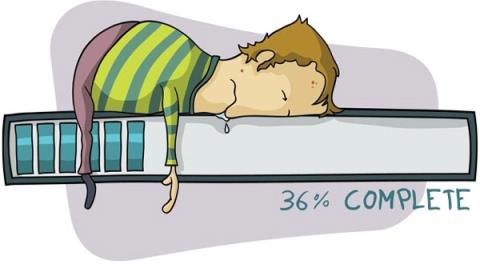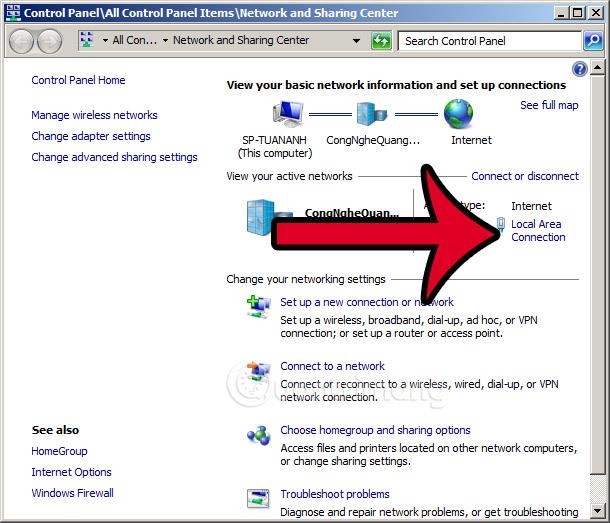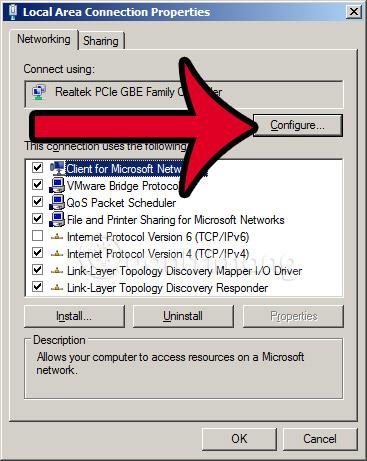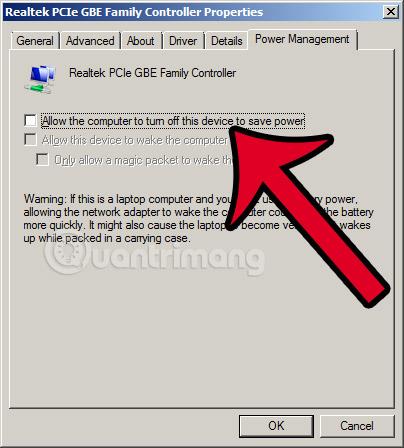Trenutno mi je veliko ljudi poslalo vprašanja o svojih računalnikih, predvsem Windows 8 in 8.1, ki imajo občasne težave z omrežjem, tudi če so povezani prek Wi-Fi ali žičnega omrežja. Po odpravi primerov, ki jih povzroča programska oprema, virusi, konflikti programske opreme, gonilniki ..., vas bo Wiki.SpaceDesktop v spodnjem delu članka vodil, kako odpraviti občasne napake internetne povezave.
Poglej več:
Najprej kliknite ikono omrežne povezave v spodnjem desnem kotu zaslona, izberite Odpri središče za omrežje in skupno rabo ali pojdite na Nadzorna plošča > Vsi elementi nadzorne plošče > Središče za omrežje in skupno rabo :
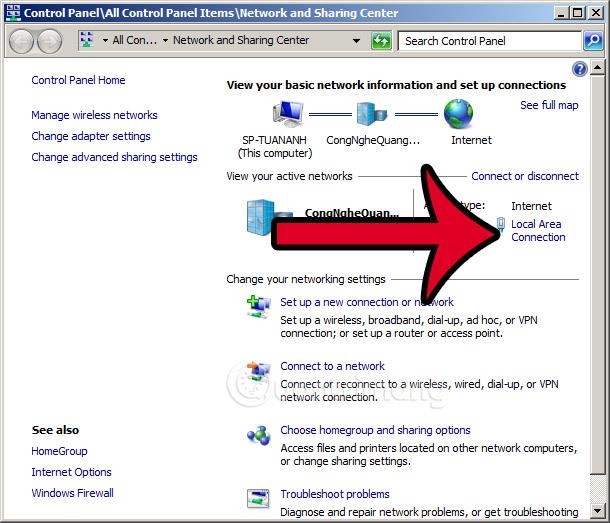
Nato kliknite ikono omrežne povezave, kot je prikazano, ki velja za Wifi in žična omrežja. Prikaže se okno omrežja, kliknite gumb Lastnosti, kot je prikazano spodaj:

Nadaljujte s pritiskom na gumb Konfiguriraj:
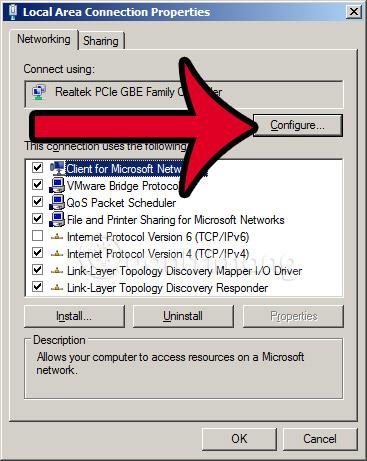
Nazadnje se prikaže okno z lastnostmi ustrezne omrežne kartice Vrnite se na zadnji zavihek, Upravljanje porabe energije , in počistite polje Dovoli računalniku, da izklopi to napravo za varčevanje z energijo, kot je prikazano spodaj. Nato kliknite V redu, da shranite spremembe:
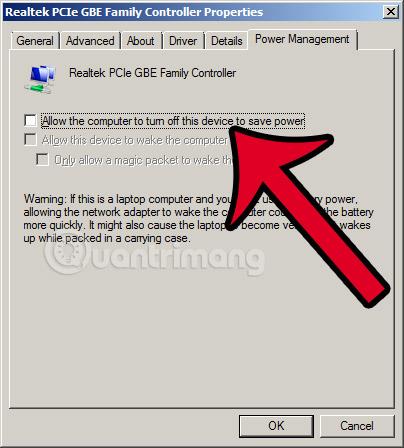
Upoštevajte, da morate počistiti polje Dovoli računalniku ...
Nato preverite, ali se je razdelek DNS spremenil v ustrezno vrednost OpenDNS ali Google DNS. Oglejte si članek o tem, kako spremeniti DNS v vašem računalniku tukaj.